word如何删除背景色 背景色去掉方法
在设计网页或编辑图片时,有时候我们需要删除背景色以使内容更加突出,删除背景色的方法有很多种,比如使用图片编辑软件中的去背景色工具或者调整背景色的透明度。除此之外还可以使用在线工具或者插件来快速去掉背景色,让图片或网页看起来更加清晰和专业。无论是哪种方法,都可以帮助我们轻松地去除背景色,让作品更加出色。
步骤如下:
1.首先我们要看一下要删除的背景色是什么样子的,才能决定怎样删除。下面这个图片你看到了,页面中任何地方都是绿色的,不管有字还是没字。这说明这个整个页面的背景色,解决的方法如下:

2.在菜单栏上执行:格式--背景--无填充颜色,这样就去除了背景颜色。
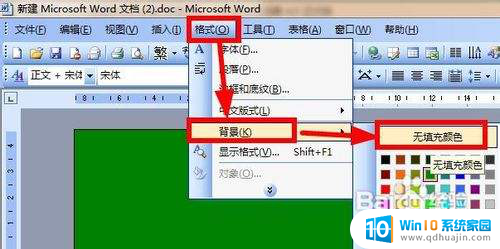
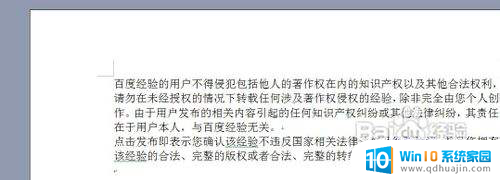
3.接着我们看到还有一种背景颜色,这种背景色衬托在字的下面。起到了突出重点的作用。想要删除这样的背景色,方法如下:
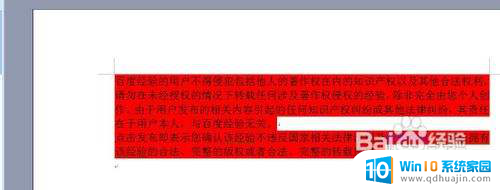
4.在工具栏上找到【突出显示】按钮,选中要删除背景颜色的文字。然后点击该按钮,在打开的下拉菜单中选中【无】
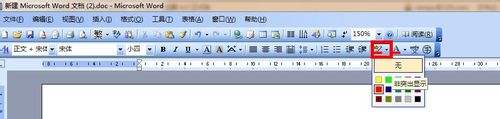
5.最后,还有一种背景色叫做字符底纹,形式和突出显示的背景差不多,所以容易混淆。一般是如果上面的方法都无法删除背景色,我们就要尝试下面的方法。系统默认的就是灰色的,看到这样的背景色,用上面的两种方法都无法删除。
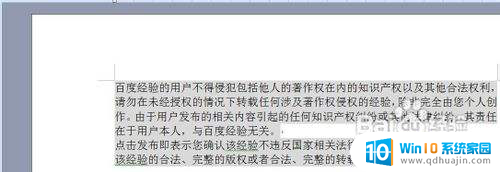
6.选中要删除背景色的文字,然后点击工具栏上面的这个【字符底纹】按钮。这样文字的底纹就消失了。
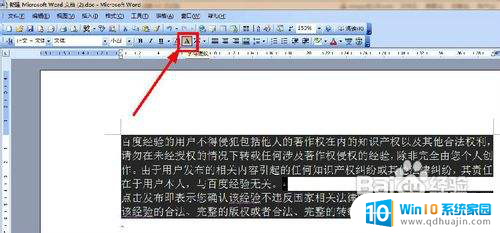
以上就是如何删除Word中的背景色的全部内容,如果您还不清楚,您可以按照以上步骤操作,希望这些方法能够帮助到您。





